Bunu yapmak için tarayıcı ayarlarını kullanın
- Bing Keşfet düğmesi, Bing Chat AI ile etkileşim kurmak, soru sormak veya daha fazlasını yapmak için kullanılabilir.
- Kaldırmak isterseniz, ayarlarda ince ayar yapabilir veya Kayıt Defteri Düzenleyicisi'nde değişiklikler yapabilirsiniz.
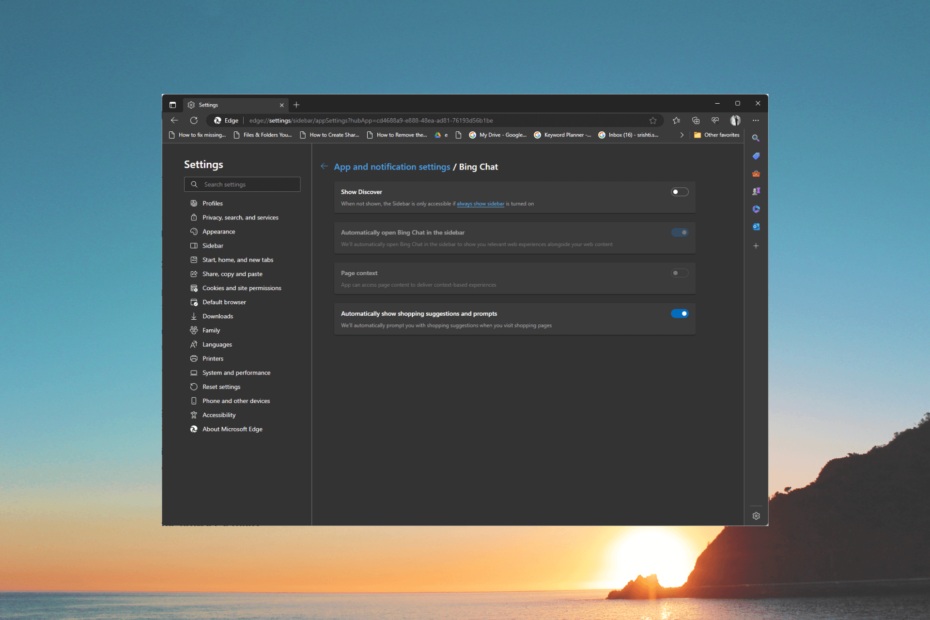
- Kolay geçiş: Yer imleri, parolalar ve daha fazlası gibi mevcut verileri aktarmak için Opera One yardımcısını kullanın;
- Kaynak kullanımını optimize edin: Opera One, Ram'ınızı Edge'den daha verimli kullanır;
- Gelişmiş gizlilik: Entegre ücretsiz ve sınırsız VPN;
- Reklamsız: Yerleşik Reklam Engelleyici, sayfaların yüklenmesini hızlandırır ve veri madenciliğine karşı korur
- ⇒ Opera One'ı edinin
Bing Discover özelliğini rahatsız edici buluyorsanız veya farklı bir özelliği tercih ediyorsanız
tarama deneyimi, bu kılavuz yardımcı olabilir!Bu yazıda, Bing Keşfet düğmesini Microsoft Edge'den devre dışı bırakma veya kaldırma adımlarında size yol göstereceğiz.
Bing Keşfet düğmesinin kullanımı nedir?
Bing Keşfet düğmesi, Bing'in sağ üst köşesinde yer alır. Microsoft Kenarı, aynı sekmede Bing Chat AI ile etkileşimde bulunmanıza izin veren bir açılır yer paylaşımı açar.
Üç sekmesi vardır, Sohbet, Oluştur, Ve içgörüler. bu Sohbet sekmesi, Bing.com'daki sohbet robotuyla etkileşim kurmanıza olanak tanır.
bu Oluştur sekmesi, farklı türlerde içerik biçimleri oluşturmanıza yardımcı olabilir. İçinde Hakkında yaz kutusunda ayrıntılardan bahsedebilir ve tonu, formatı ve uzunluğu seçebilirsiniz.
bu içgörüler sekmesi, görüntülemekte olduğunuz web sayfası içeriğini anlar ve ilgili bilgilerinden bahseder.
Bu değerli bir özelliktir; ancak, herkes tarayıcılarında bir sohbet robotu istemez. Onlardan biriyseniz ve kapatmak istiyorsanız, bir sonraki bölüme geçin.
Bing Keşfet düğmesini nasıl kaldırabilirim?
1. Tarayıcı ayarlarını kullanın
- basın pencereler anahtar türü kenarve tıklayın Açık.
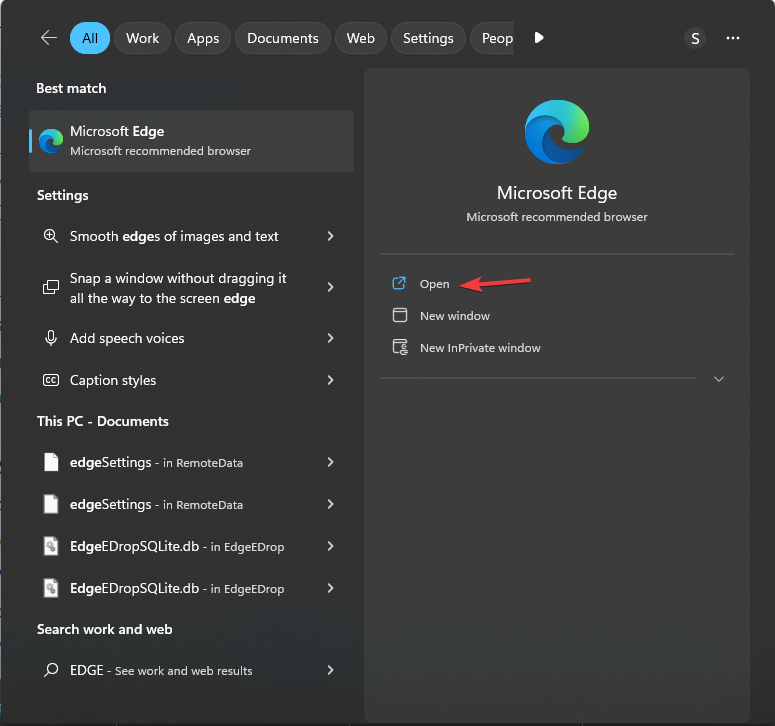
- bulun üç nokta ve tıklayın Ayarlar.
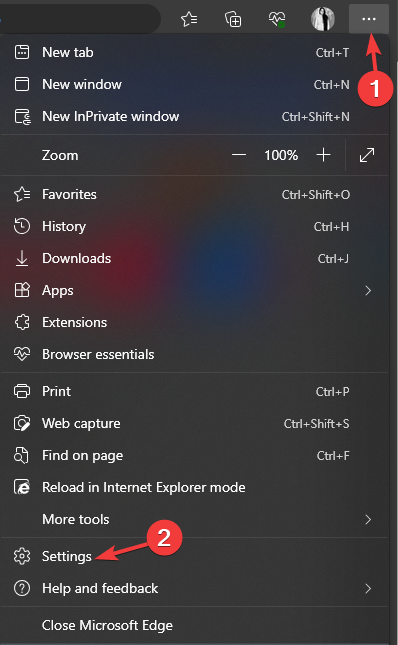
- Şimdi tıklayın üç yatay çizgive tıklayın kenar çubuğu.
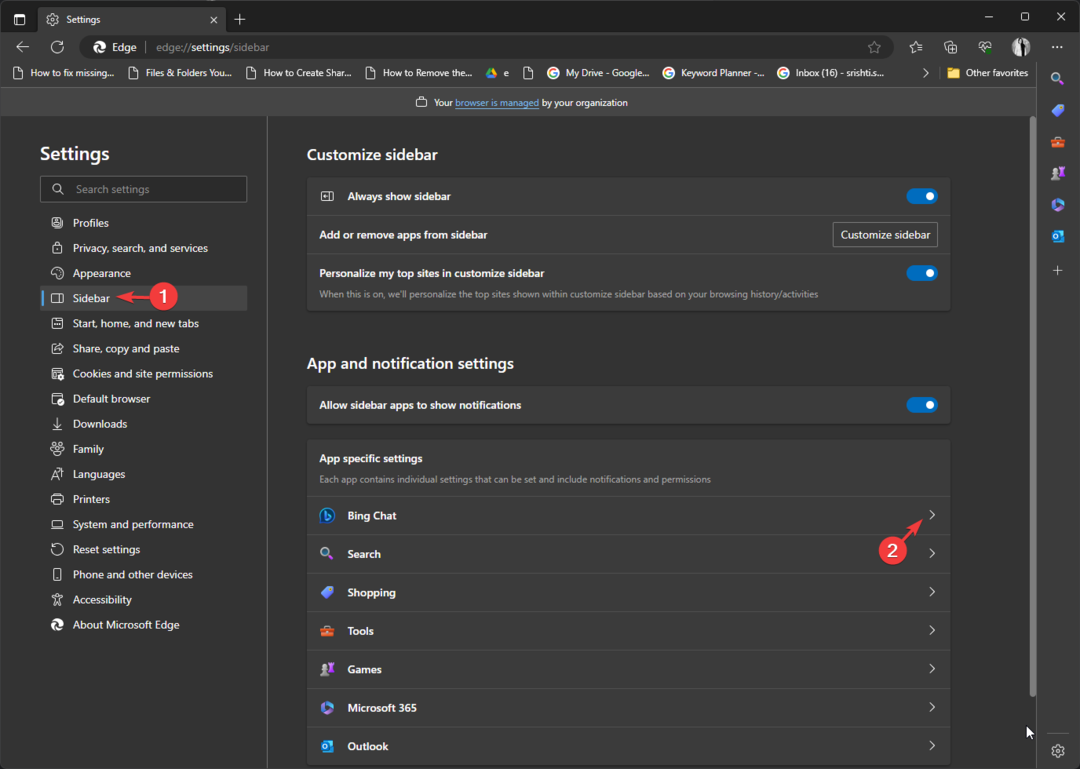
- Tıklamak Bing Sohbeti.
- bulun Keşfet'i Göster ve kapatmak için geçiş düğmesine tıklayın.
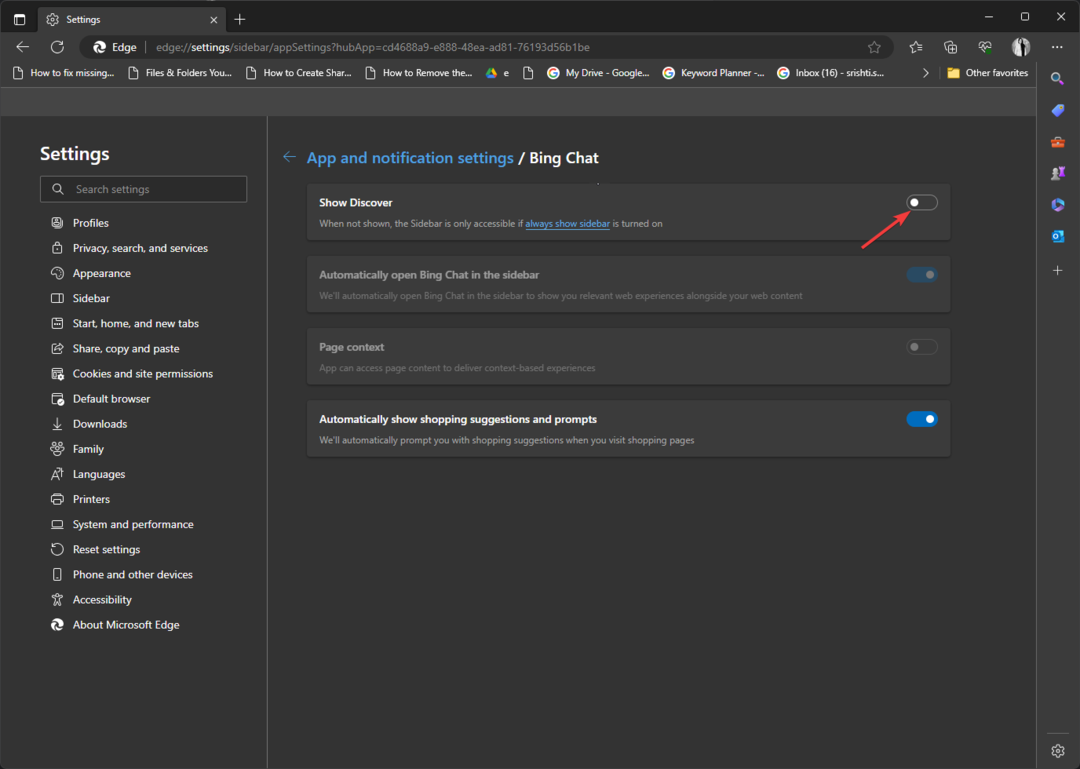
- Microsoft Edge Hata Kodu 3, 15, 1067'yi Düzeltmenin 3 Yolu
- Linux maskotu Edge's Surf oyunundaki bir karakter mi?
2. Kayıt Defteri Düzenleyicisini kullanın
- Basmak pencereler +R açmak için Koşmak iletişim kutusu.
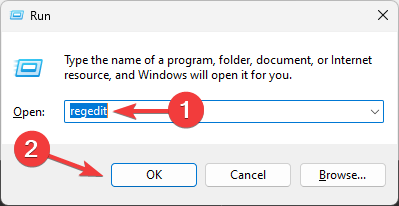
- Tip regedit ve tıklayın TAMAM açmak için Kayıt düzenleyici.
- Bu yola gidin:
Bilgisayar\HKEY_LOCAL_MACHINE\SOFTWARE\Policies\Microsoft\Edge - Seçme Kenar, üzerine sağ tıklayın, seçin Yeni, ardından tıklayın DWORD (32-bit) Değeri.
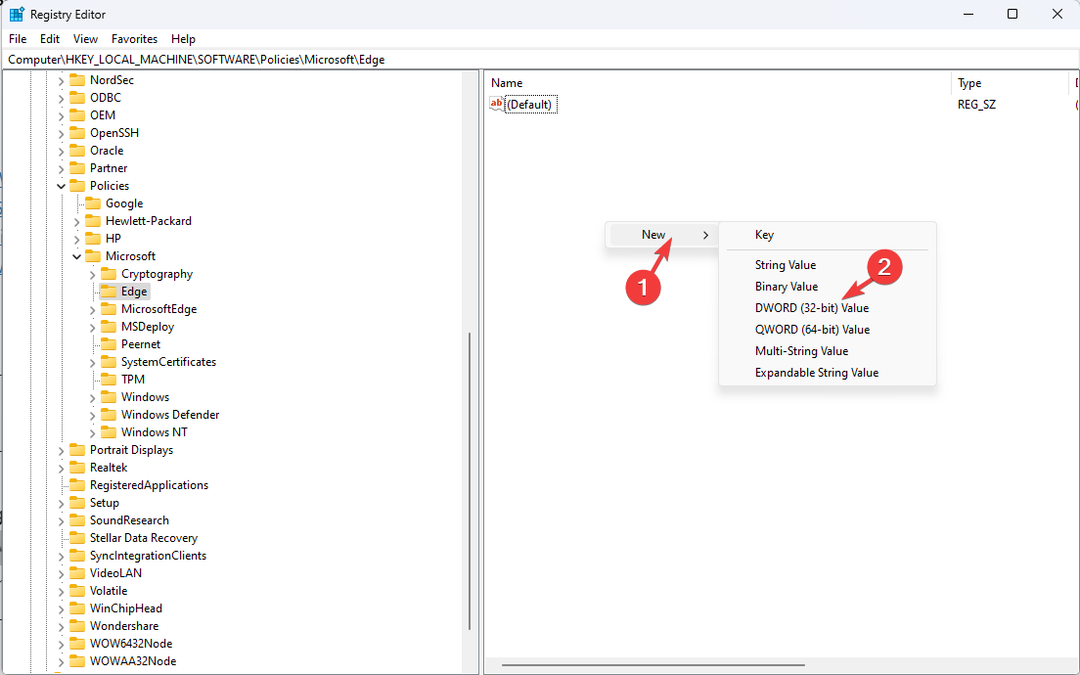
- Adını sen koy Hub'larKenar ÇubuğuEtkin ve çift tıklayın.
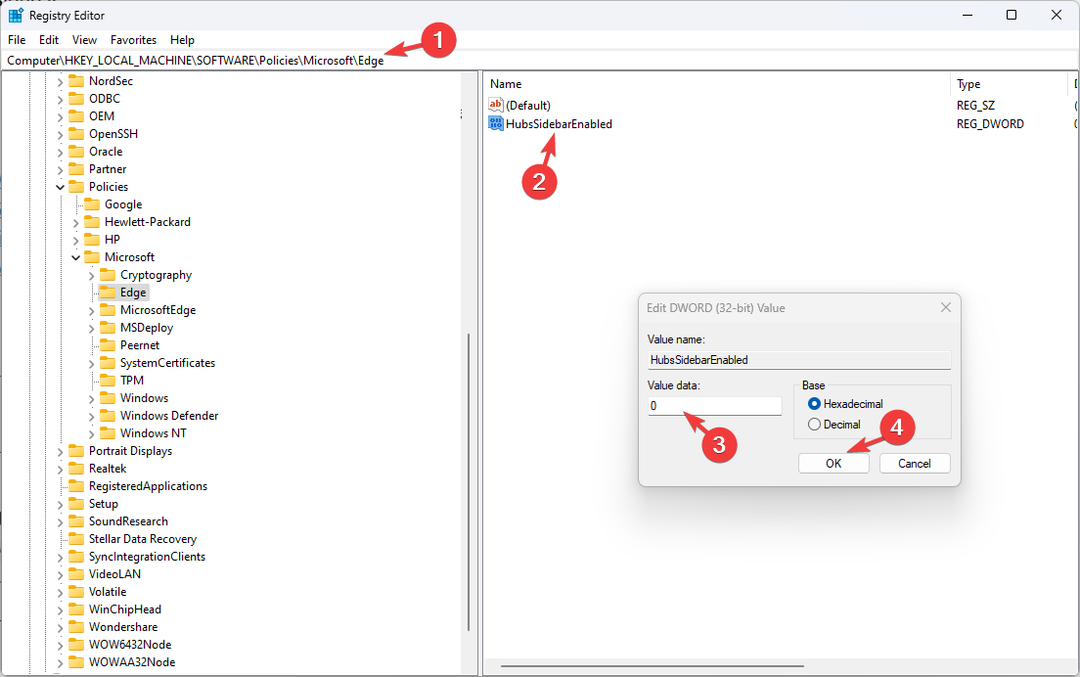
- Yı kur Değer verisi gibi 0 ve tıklayın TAMAM.
- Öğle yemeği Microsoft Kenarı, adres çubuğuna aşağıdaki adresi yazın ve Girmek:
kenar://ilke - Tıklamak Politikaları Yeniden Yükle.
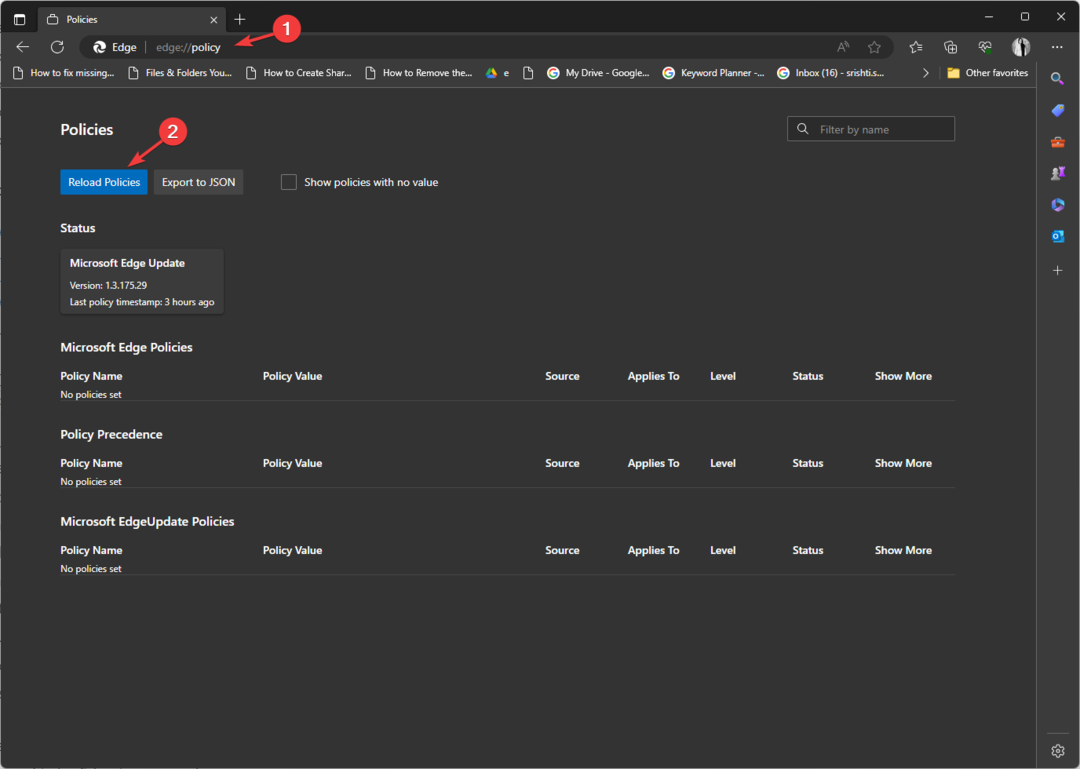
- Değişiklikleri onaylamak için bilgisayarınızı yeniden başlatın.
Bunlar, Bing Keşfet düğmesini kapatmak, göz atma işleminiz üzerinde kontrolü yeniden kazanmak ve Edge'i tercihlerinize göre uyarlamak için kullanabileceğiniz yöntemlerdir.
Eğer Microsoft Edge açılmıyor, çözümler için vurgulanan kılavuzumuza göz atmanızı öneririz.
Lütfen aşağıdaki yorumlar bölümünde konuyla ilgili herhangi bir bilgi, ipucu ve deneyiminizi bize vermekten çekinmeyin.


